Co to jest HDR w aparacie iPhone’a? (Kiedy i jak z niego korzystać)
Czy zastanawiałeś się kiedyś, jaki jest sekret wyraźnej, dobrze oświetlonej fotografii iPhone’a bez prześwietlenia lub otępienia? Wszystko to kryje się za funkcją HDR w aparacie iPhone’a. Być może widziałeś już wcześniej funkcję HDR, ale nie wiesz, co to jest. Jeśli tak, ten artykuł wyjaśni Ci to.
Uwaga: Jeśli jesteś zainteresowany, przetestowaliśmy i napisaliśmy podsumowanie najlepsze oprogramowanie HDR wcześniej, jak Zorza HDR i Photomatix.
Co to jest HDR?
HDR to ustawienie w aparacie iPhone’a, a litery oznaczają High Dynamic Range. Zdjęcie HDR lub zestaw zdjęć to metoda używana do uzyskania bardziej dynamicznej głębi obrazów. Możesz dowiedzieć się więcej od ten przewodnik Apple.
Zamiast robić jedno zdjęcie, HDR robi trzy zdjęcia z różnymi ekspozycjami, a następnie łączy je ze sobą. iPhone przetwarza je automatycznie, a najlepsze części każdego zdjęcia są podświetlane w połączonym wyniku.
Poniżej znajduje się przykład, jak wygląda zdjęcie z HDR i bez niego.
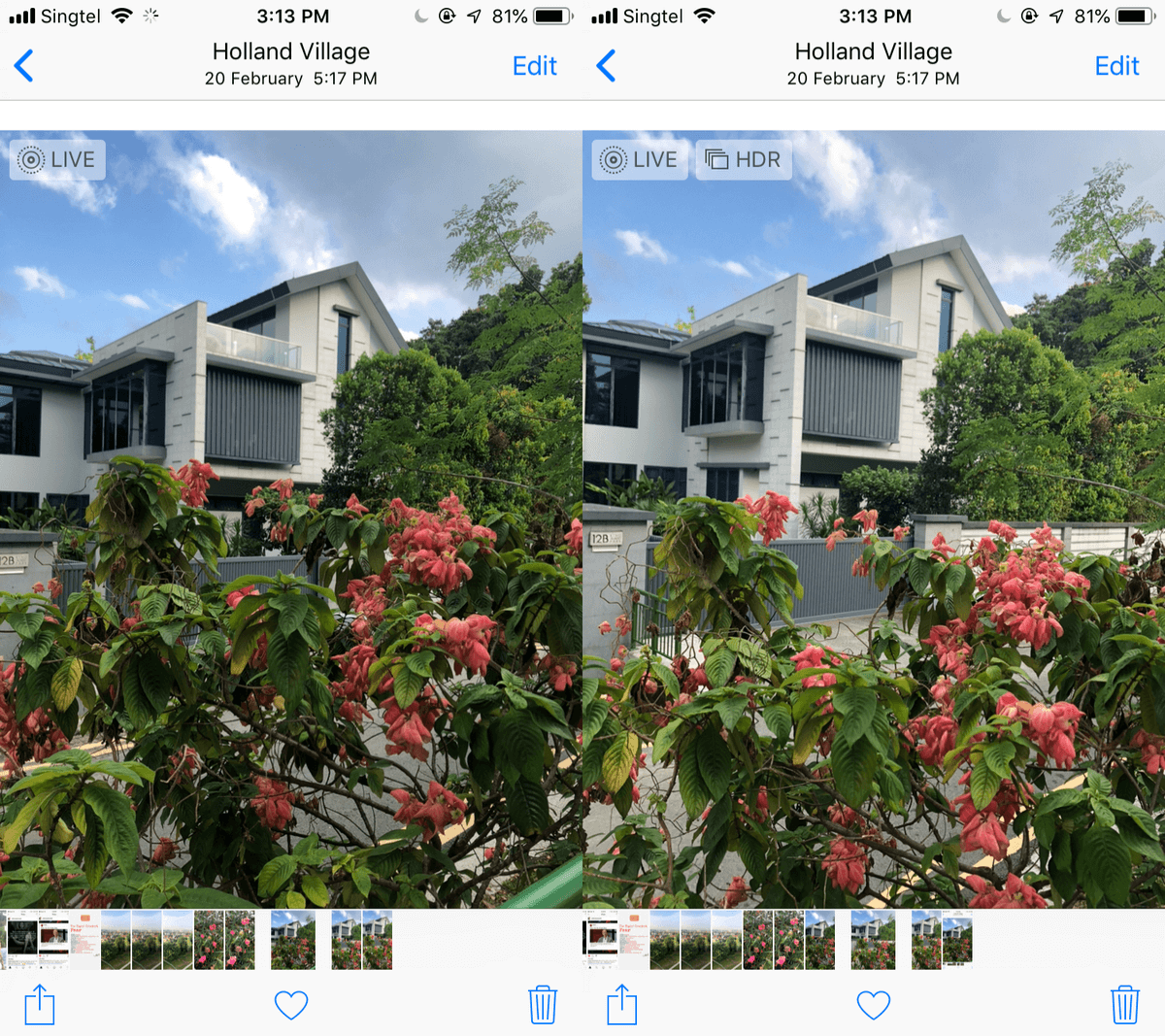
Jak widać, na pierwszym zdjęciu zieleń jest ciemniejsza i słabiej oświetlona. Jednak dzięki HDR części obrazu są jaśniejsze i wyraźniejsze.
Zasadniczo korzystanie z HDR oznacza, że aparat będzie przetwarzał zdjęcia inaczej niż zwykle, aby uchwycić więcej szczegółów z jasnych i ciemnych obszarów zdjęcia. Wykonuje wiele zdjęć, a następnie łączy je, aby zrównoważyć ekspozycję. Jednak chociaż funkcja ta przyniosłaby korzyści w niektórych sytuacjach fotograficznych, może być również zła dla innych.
Kiedy należy używać HDR?
Jak wspomniano, podczas gdy HDR może wydobyć to, co najlepsze z twojego zdjęcia w niektórych sytuacjach, są inne, w których może je tłumić.
W przypadku krajobrazów, zdjęć portretowych w świetle słonecznym i scen z podświetleniem, HDR jest doskonałym wyborem. Pomaga osiągnąć cel, jakim jest pogodzenie w ujęciach lądu i nieba, bez powodowania prześwietlenia nieba lub zbytniego rozmycia scenerii.
Do robienia zdjęć krajobrazu należy używać HDR. Ponieważ zdjęcia krajobrazu i krajobrazu mają zazwyczaj kontrastujące kolory między lądem a niebem, telefonowi trudno jest uchwycić wszystkie szczegóły na jednym zdjęciu.
Ryzykujesz przyciemnienie ekspozycji, aby wszystkie szczegóły były widoczne tylko po to, aby uzyskać wyjątkowo ciemne, niepochlebne zdjęcie. Tutaj przydaje się funkcja HDR, ponieważ możesz uchwycić szczegóły nieba bez zbytniego przyciemniania terenu i na odwrót.
Inną sytuacją, w której warto skorzystać z trybu HDR, są portrety w świetle słonecznym. Prześwietlenie jest powszechne, gdy na twarz fotografowanej osoby świeci zbyt dużo światła. Silne światło słoneczne może spowodować, że ostrość aparatu będzie zbyt ciemna lub zbyt jasna, uwydatniając niepochlebne aspekty obiektu. W trybie HDR oświetlenie jest kontrolowane i równomierne, eliminując w ten sposób problemy z prześwietleniem.
Jednak HDR nie jest lekarstwem na wszystkie złe warunki, które pojawiają się podczas sesji fotograficznej. Jest kilka sytuacji, w których nie powinieneś używać HDR, ponieważ może to pogorszyć sytuację, zamiast osiągać lepsze wyniki fotograficzne.
Na przykład, jeśli którykolwiek z obiektów się porusza, HDR zwiększa szansę na rozmyte zdjęcie. Ponieważ HDR wykonuje trzy zdjęcia, ostateczny wynik nie będzie pochlebny, jeśli obiekt w aparacie przesunie się między pierwszym a drugim ujęciem.
Zdarza się, że zdjęcie wygląda ładniej, gdy jest mocno skontrastowane. Jednak piękno HDR polega na jego zdolności do rozjaśniania obszarów, które są ciemniejsze za pomocą cieni. Jeśli chcesz uwydatnić ciemny cień lub sylwetkę, w celu uzyskania wyrazistego kontrastu, HDR zmniejszy ich intensywność, co spowoduje, że zdjęcie będzie bardziej rozmyte.
Siła HDR polega również na jego zdolności do wydobywania żywych i nasyconych kolorów. Jeśli scena jest zbyt ciemna lub zbyt jasna, HDR może przywrócić niektóre z tych kolorów. Jeśli jednak na początku masz do czynienia z kolorami, które są bardzo głośne, HDR może zmyć nasycenie, co skutkuje nadmiernie nasyconym zdjęciem.
Jedną z wad robienia zdjęć HDR jest to, że te zdjęcia zajmują dużo miejsca, podobnie jak funkcja Live. Pamiętaj, że robisz trzy zdjęcia w jednym z HDR. Jeśli chcesz zaoszczędzić miejsce, unikaj włączania funkcji, która zachowuje wszystkie trzy zdjęcia oprócz zdjęcia HDR w ustawieniach aparatu.
Jak korzystać z funkcji HDR na iPhonie?
W przypadku iPhone’a 7 i nowszych modeli HDR będzie domyślnie włączony. Jeśli okaże się, że funkcja HDR nie została włączona, oto jak ją rozpocząć.
W obszarze Ustawienia wyszukaj sekcję Aparat. Włącz tryb HDR na dole w sekcji „Auto HDR”. Możesz także włączyć opcję „Zachowaj normalne zdjęcie”; zajmie to jednak dużo miejsca w telefonie, ponieważ zachowuje każde z trzech zdjęć oprócz końcowego ujęcia HDR.
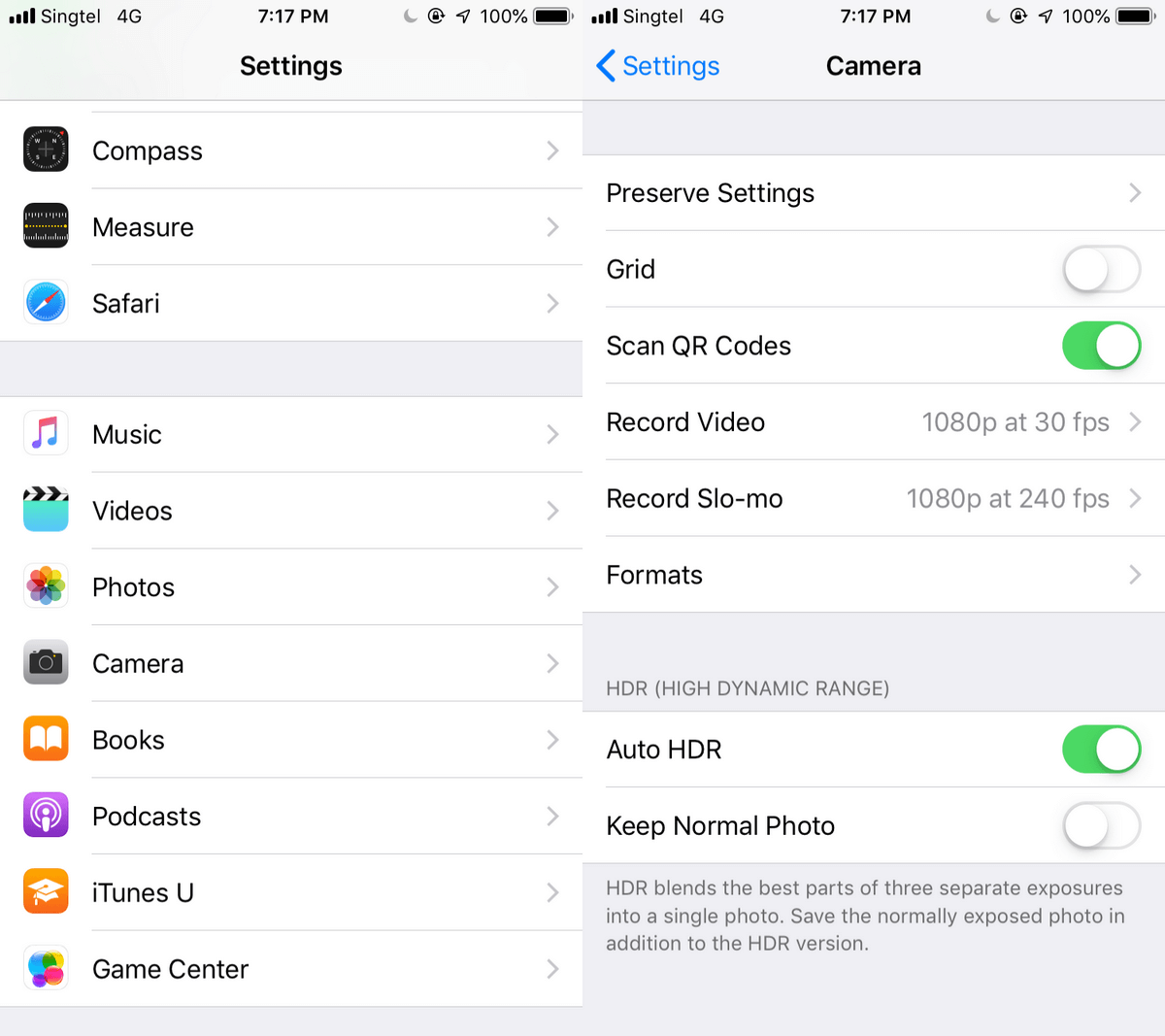
To takie proste! Możesz także wyłączyć HDR w dowolnym momencie. Wadą późniejszych modeli iPhone’a posiadających zautomatyzowaną funkcję HDR jest to, że nie można wybrać, kiedy włączyć HDR na zdjęciu.
Tryb HDR jest uruchamiany tylko wtedy, gdy aparat uzna to za konieczne dla obrazu pod względem światła i cienia. Zdarza się, że iPhone nie wykrywa, że HDR jest potrzebny, ale nie ma możliwości ręcznego włączenia tej funkcji. Tak więc starsza generacja iPhone’ów ma to dobrze w tym sensie, że HDR musi być ręcznie włączony, aby mógł zrobić zdjęcie w tym trybie.
W przypadku starszych modeli iPhone’a, aby skorzystać z tej funkcji, trzeba było ręcznie wybrać HDR. Teraz, jeśli Twój model iPhone’a ma 5 lat i mniej, możesz włączyć HDR bezpośrednio w aparacie. Po otwarciu aplikacji Aparat pojawi się opcja włączenia HDR.
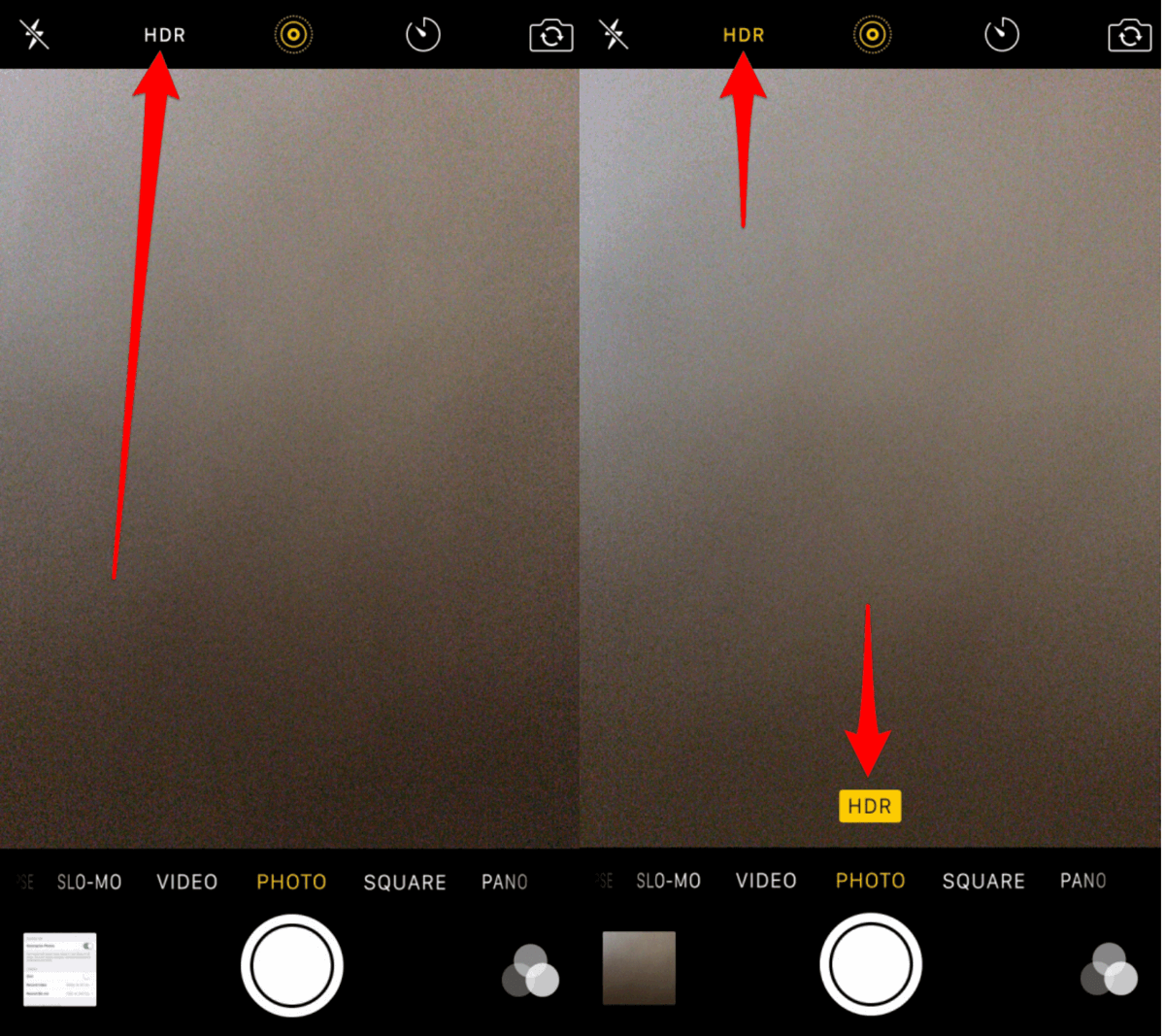
Po dotknięciu opcji, aby włączyć kamerę HDR, kliknij przycisk migawki! Twoje zdjęcia zostaną zrobione w HDR. Jest prosty w użyciu, dzięki czemu chwile są łatwiejsze do wyraźnego uchwycenia.
Dzięki temu mamy nadzieję, że ten artykuł rzuci trochę światła na to, czym dokładnie jest tryb HDR. Zostaw komentarz poniżej, jeśli nadal masz pytania dotyczące iPhone’a HDR.
Przeczytaj również
- Jak naprawić błędy karty pamięci SD: najlepszy przewodnik
- Jak pobrać wszystkie zdjęcia z Facebooka
- Jak nagrać ekran na swoim iPhonie lub iPadzie?
- Jak wyczyścić pamięć „Dane systemowe” na komputerze Mac?
- Jak usunąć zduplikowane zdjęcia na iPhonie za pomocą zdjęć Gemini
- Jak opróżnić kosz lub odzyskać usunięte elementy na iPadzie?
Derniers articles